Activer un compte Twitch — guide complet
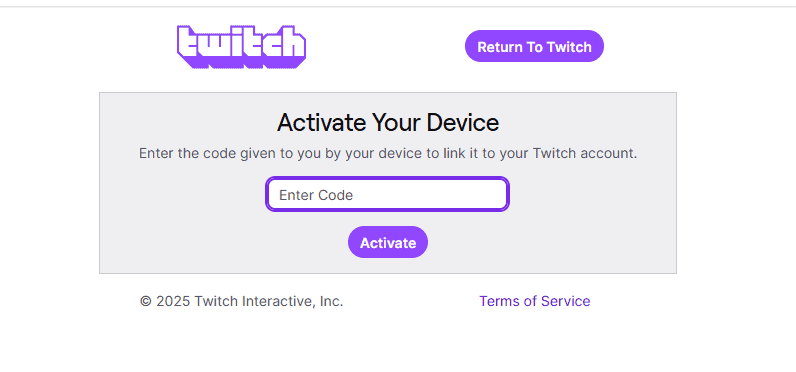
Table des matières
- Comment activer un compte Twitch ?
- S’inscrire ou se connecter
- Activer Twitch sur une smart TV ou console
- Activer l’authentification à deux facteurs (2FA)
- Vérifier le compte pour diffuser
- Pourquoi activer Twitch
- Critères d’acceptation pour commencer à streamer
- Checklists par rôle
- Dépannage et problèmes courants
- Résumé
Comment activer un compte Twitch ?
Ce guide reprend chaque étape pour activer et sécuriser votre compte Twitch. Les étapes sont valables sur PC, mobile, smart TV et consoles.
S’inscrire ou se connecter
- Ouvrez votre navigateur et allez sur twitch.tv.
- Si vous n’avez pas encore de compte, cliquez sur S’inscrire.
- Remplissez votre nom d’utilisateur, mot de passe, adresse e‑mail et date de naissance.
- Vérifiez votre adresse e‑mail en saisissant le code envoyé dans votre boîte de réception.
- Si vous avez déjà un compte, cliquez sur Se connecter et utilisez vos identifiants.
Conseil : si l’inscription bloque, essayez un autre navigateur ou supprimez le cache. Si Twitch refuse l’adresse e‑mail, vérifiez qu’il n’y a pas d’erreur de frappe.
Activer Twitch sur une smart TV ou console
Lier votre compte à un téléviseur ou une console vous permet de regarder plus facilement et d’autoriser la diffusion sur certains appareils.
- Installez et ouvrez l’application Twitch sur votre smart TV, PlayStation ou Xbox.
- Ouvrez l’application Twitch sur la TV et notez le code d’activation affiché à l’écran.
- Sur votre téléphone ou votre PC, rendez‑vous sur twitch.tv/activate.
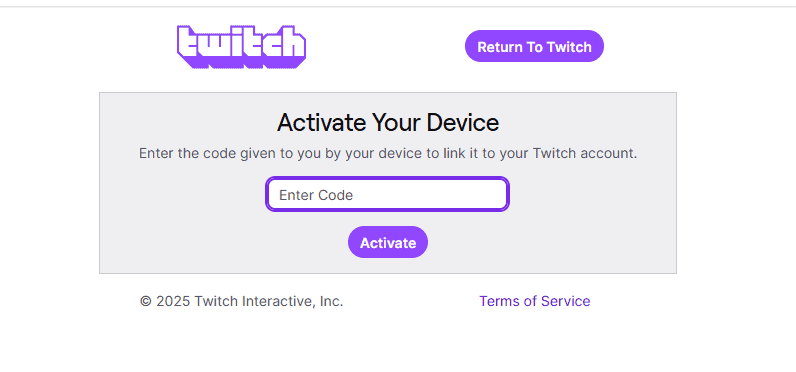
- Connectez‑vous avec vos identifiants Twitch si le site le demande.
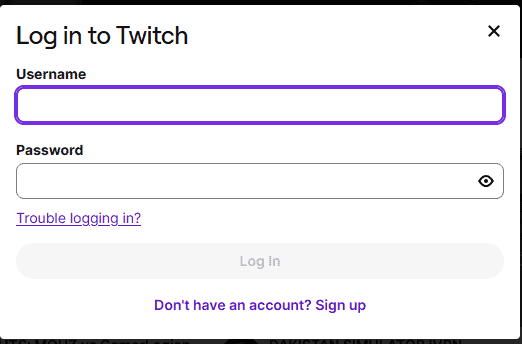
- Saisissez le code affiché sur la TV et cliquez sur Activer.
- L’appareil sera alors lié automatiquement à votre compte.
Important : le code d’activation expire au bout de quelques minutes. Si le code ne fonctionne pas, regénérez‑le depuis l’application TV.
Activer l’authentification à deux facteurs (2FA)
La 2FA renforce la sécurité de votre compte en demandant un deuxième facteur lors de la connexion.
- Allez dans vos Paramètres Twitch (cliquez sur votre icône de profil > Paramètres).
- Ouvrez l’onglet Sécurité et confidentialité.
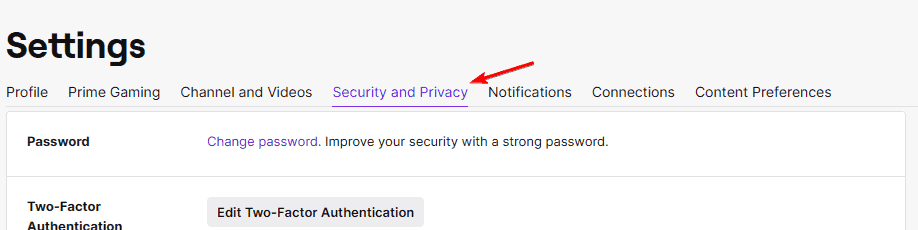
- Sous Sécurité, sélectionnez Configurer l’authentification à deux facteurs.
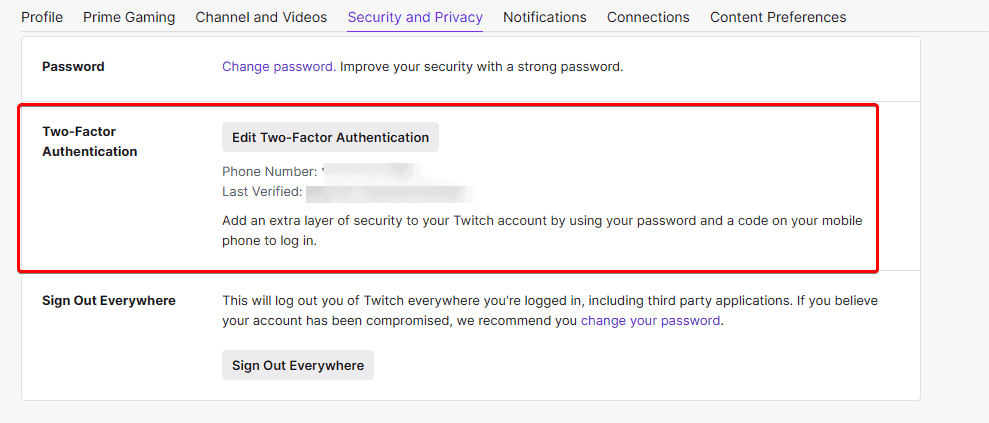
- Suivez les instructions pour lier votre numéro de mobile ou une application d’authentification (ex. Google Authenticator).
- Validez le code reçu par SMS ou via l’application.
Note : conservez des codes de secours en lieu sûr au cas où vous perdriez l’accès à votre téléphone.
Vérifier le compte pour diffuser
Pour pouvoir streamer et monétiser, vérifiez que votre compte est complètement activé.
- Cliquez sur votre icône de profil en haut à droite.
- Ouvrez le Tableau de bord du créateur.
- Accédez à Paramètres > Diffusion.
- Assurez‑vous que votre e‑mail est vérifié et que la 2FA est activée si nécessaire pour certaines fonctionnalités.
Si vous envisagez de monétiser, consultez aussi les critères d’affiliation et d’adhésion sur Twitch (visibilité, heures de diffusion, nombre d’abonnés) via le centre d’aide Twitch.
Pourquoi activer Twitch
Activer votre compte ouvre l’accès aux fonctions principales :
- Diffuser en direct depuis différents appareils.
- Discuter et interagir avec des communautés en temps réel.
- Recevoir des récompenses, bits et abonnements.
- Renforcer la sécurité et prévenir le piratage.
Activer et sécuriser évite les problèmes de visibilité et de perte d’accès.
Critères d’acceptation pour commencer à streamer
- E‑mail vérifié et compte connecté.
- 2FA activé (recommandé pour la monétisation).
- Logiciel ou application de diffusion configuré (OBS, Streamlabs, console autorisée).
- Connexion Internet stable (5 Mbps upload recommandé pour 720p, plus pour 1080p).
- Paramètres de confidentialité et modération en place (chat modéré ou bots si nécessaire).
Checklists par rôle
Viewer — ce que vous devez faire pour regarder en toute sécurité :
- Créer un compte et vérifier votre e‑mail.
- Activer 2FA si vous stockez des informations de paiement.
- Lier les appareils que vous utilisez fréquemment.
Streamer — préparation avant la première diffusion :
- Vérifier identité et e‑mail.
- Activer 2FA.
- Installer et configurer un logiciel de streaming (OBS, Streamlabs).
- Tester le micro et la webcam.
- Vérifier la qualité d’upload et régler le bitrate.
- Configurer alertes et panneau d’informations sur la chaîne.
Modérateur — configuration du canal :
- Définir les règles de chat.
- Ajouter des modérateurs de confiance.
- Activer filtres automatiques et bots (modération, anti‑spam).
Méthodologie rapide pour l’activation en 3 étapes
- Créer / se connecter et vérifier l’e‑mail.
- Lier l’appareil via twitch.tv/activate.
- Activer 2FA et vérifier les paramètres de diffusion.
Cette méthode réduit les allers‑retours entre appareils.
Dépannage et problèmes courants
- Le code d’activation indique une erreur : renouvelez le code depuis l’application TV et veillez à saisir les caractères correctement.
- Je ne reçois pas l’e‑mail de vérification : vérifiez les dossiers Spam, ou renvoyez le mail depuis les paramètres. Si nécessaire, utilisez une autre adresse e‑mail.
- 2FA ne fonctionne pas : vérifiez l’heure sur votre téléphone (synchronisation requise pour certaines apps d’authentification). Utilisez un code de secours si vous l’avez conservé.
- Problèmes de diffusion (lag) : réduisez le bitrate dans votre logiciel de streaming ou testez une connexion filaire.
Conseil de sécurité : ne partagez jamais vos codes 2FA ou mots de passe, même avec des personnes de confiance.
Quand l’activation peut échouer
- Compte suspendu ou banni : vous ne pourrez pas activer ni lier d’appareils tant que la suspension est active.
- Problèmes de réseau local (pare‑feu ou NAT strict) sur consoles : essayez de modifier les paramètres réseau ou utiliser une liaison filaire.
- Restrictions régionales : certains contenus ou fonctions peuvent être limités dans votre pays.
Mini playbook de relance si l’appareil ne se lie pas
- Fermez puis rouvrez l’application Twitch sur la TV/console.
- Générez un nouveau code d’activation.
- Sur le PC/mobile, effacez les cookies et reconnectez‑vous à twitch.tv/activate.
- Entrez le code et activez. Si le problème persiste, redémarrez votre routeur et réessayez.
Résumé
Activer un compte Twitch est rapide : créez ou connectez votre compte, liez vos appareils via twitch.tv/activate, activez la 2FA et vérifiez votre e‑mail. Utilisez la checklist selon votre rôle (viewer, streamer, modérateur) et suivez la méthode en trois étapes pour éviter les erreurs. Conservez des codes de secours pour la 2FA et vérifiez la qualité de votre connexion avant de diffuser.
Important : conservez vos identifiants et codes de secours en lieu sûr. Si vous rencontrez des blocages répétés, contactez le support Twitch via le centre d’aide.
Matériaux similaires

Installer et utiliser Podman sur Debian 11
Guide pratique : apt-pinning sur Debian

OptiScaler : activer FSR 4 dans n'importe quel jeu
Dansguardian + Squid NTLM sur Debian Etch

Corriger l'erreur d'installation Android sur SD
